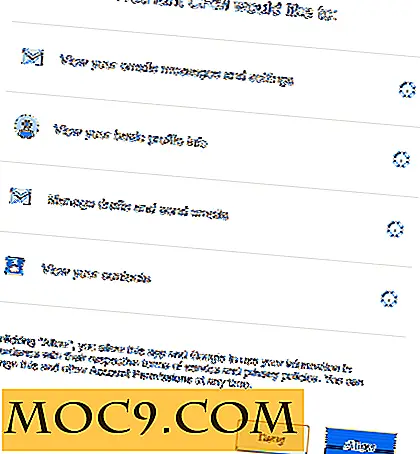10 ứng dụng Juicy cho Windows 7
2011 đã biến mất, và điều này có nghĩa là đã đến lúc biến cái xô cũ đó gần bàn của bạn thành một chiếc máy tính mới, dễ chịu. Nhưng làm thế nào để bạn làm điều này mà không cần cài đặt phần cứng mới và chi tiêu một tấn tiền? Thật dễ dàng! Cài đặt một số ứng dụng mới, ngon ngọt giúp máy tính của bạn thay đổi tốc độ. Bây giờ tôi giới thiệu cho bạn 10 ứng dụng juiciest dành cho Windows 7 mà bạn có thể chưa từng biết đến.
1. Thay đổi màn hình đăng nhập

Chắc chắn, bạn có thể thay đổi màn hình đăng nhập của bạn bằng tay, nhưng nếu bạn không phải là một máy tính whiz và bạn sợ chỉnh sửa registry của bạn? Có rất nhiều vấn đề có thể xảy ra vì điều này, và nhóm Tweaks.com biết rằng bạn không phải lúc nào cũng có tâm trạng nhìn qua ruột của máy tính để thay đổi một cái gì đó trên đó. Tất cả những gì bạn phải làm là tải xuống ứng dụng tại đây, chạy nó và nhấp vào nút “Thay đổi màn hình đăng nhập”. Bạn thậm chí không cần phải đổ mồ hôi!
2. CSMenu - Go "Retro" Với Menu Start của bạn

Windows 7 bao gồm một menu Start rất linh hoạt, nhưng không phải ai cũng có một hương vị cho thiết kế Aero sáng bóng và hào nhoáng trên đó. Đó là lý do tại sao các nhà phát triển CSMenu đã đưa ra ứng dụng nhỏ gọn này để chuyển đổi menu W7 Start trở về thứ bạn đã thấy trong Windows 2000. Phiên bản mới hơn của ứng dụng không cần bất kỳ sự phụ thuộc nào và thậm chí cho phép bạn làm cho menu Start mờ . Bạn có thể tải xuống ứng dụng tại đây.
3. Thông báo GMail trên Màn hình của bạn

Theo nghĩa đen, bạn có thể đếm số lượng ứng dụng thông báo Gmail cho Windows bằng hai tay, vậy tại sao lại là một ứng dụng đặc biệt này? Vâng, nó bao gồm một giao diện tích hợp các tính năng thanh tác vụ duy nhất cho Windows 7. Khi bạn nhấn chuột phải vào biểu tượng ứng dụng, nó cho bạn thấy dòng chủ đề của mỗi thư chưa đọc, một tính năng độc đáo giúp bạn tiết kiệm thời gian và lội qua quan trọng khi bạn bận rộn. Bạn có thể tải xuống Gmail Notifier Plus tại đây.
4. NeoSmart Windows 7 sửa chữa đĩa Creator
Chỉ cần mua một máy tính mới và nhận thấy nó không có đĩa khôi phục? Tấn các nhà bán lẻ PC, ngoài việc tải các máy tính cá nhân của họ với phần cứng và phần mềm (phần mềm) cực kỳ rẻ tiền, giờ đây đang làm cho các đĩa khôi phục Windows trở thành một tính năng độc quyền mà bạn phải mua. Thay vì dishing ra tiền mặt, chỉ cần tạo đĩa khôi phục W7 của riêng bạn với NeoSmart. Phần mềm của công ty cho phép bạn sửa chữa các tệp bị hỏng, sử dụng Khôi phục Hệ thống và sao lưu hoàn toàn hệ thống của bạn. Đừng để những con mèo béo trong bộ đồ ưa thích lấy tiền của bạn. Tải xuống ứng dụng tại đây.
5. Winfox - Thêm tính năng thanh tác vụ vào Firefox

Khi bạn nhấp chuột phải vào biểu tượng trên thanh tác vụ, bạn thường nhận được danh sách những thứ bạn có thể làm với ứng dụng mà biểu tượng thuộc về. Đây được gọi là danh sách nhảy. Mozilla dường như đã quên bao gồm các tính năng như vậy trong Firefox trong các phiên bản gần đây, do đó, Winfox có thể giải cứu bằng một chương trình nhỏ giúp chỉnh sửa Firefox. Nếu bạn có Firefox 4 trở lên, bạn không có gì phải lo lắng, nhưng đối với những người bạn đã chọn gắn bó với các phiên bản cũ hơn, bạn có thể tải xuống ứng dụng tại đây.
6. Tích hợp Desktop Hulu

Đối với những người trong số các bạn sử dụng Windows Media Center và Hulu của Microsoft, có ai đó trong tâm trí bạn. Tích hợp máy tính để bàn Hulu cho phép bạn chuyển đổi giữa W7 Media Center và Hulu một cách nhanh chóng mà không phải chuyển sang màn hình nền của bạn. Ứng dụng cung cấp cho bạn nút Hulu trong Trung tâm truyền thông. Khi bạn nhấp vào nó, Media Center đóng lại, và Hulu xuất hiện trên toàn màn hình. Tải xuống ứng dụng tại đây.
7. Chồng lên các chương trình quan trọng của bạn với StandaloneStack

Windows 7 có một số tính năng rất thú vị được tích hợp trong thanh tác vụ của nó, nhưng nó không tích hợp một chồng các ứng dụng quan trọng như Windows XP. StandaloneStack là giải pháp thay thế của bạn để giải quyết vấn đề này. Nó tích hợp một cái gì đó giống như menu bắt đầu nhanh và cho phép bạn xem tất cả các biểu tượng trong đó bằng một cú nhấp chuột duy nhất. Tải xuống ứng dụng tại đây.
8. Tìm thiết lập ẩn dễ dàng với XdN Tweaker
Mệt mỏi vì nhìn qua bảng điều khiển W7 quá phức tạp? XdN Tweaker giải quyết vấn đề này bằng cách bao gồm tất cả các thiết lập khó tìm thấy trong một gói đơn giản. Nhấp vào đây để tải xuống XdN Tweaker.
9. Làm cho Alt + Tab Thú vị

Bạn có mệt mỏi với màn hình chuyển đổi cửa sổ “Alt + Tab” đơn giản không có tính năng mới không? Các nhà phát triển tại Ntwind Software đã đưa ra một ứng dụng miễn phí cho phép bạn có giao diện trang nhã và phức tạp để chuyển đổi cửa sổ, thậm chí hiển thị cho bạn bản xem trước của góa phụ bạn đang chuyển sang. Một khi bạn cài đặt VistaSwitcher, bạn sẽ cảm thấy như hệ điều hành của bạn có cánh. Và có, như tên của nó, nó hoạt động cho cả Windows Vista và 7. Nhấn vào đây để tải xuống.
10. Nhận tất cả các ứng dụng yêu thích của bạn trong một giao diện

Bạn đang lên kế hoạch cài đặt lại Windows, hay bạn vừa nhận được một máy tính mới mà không cần bất kỳ ứng dụng nào? Bỏ qua tất cả các cài đặt ứng dụng nhàm chán bạn làm bất cứ khi nào bạn đang phá vỡ trong một hệ điều hành mới và cài đặt tất cả các ứng dụng bằng cách sử dụng một trình cài đặt tùy chỉnh của Ninite. Chương trình làm việc với hầu hết các phiên bản Windows lên đến W7. Click vào đây để cho nó một shot!
Run-Down
Khi lần đầu tiên tôi nghe về một số chương trình này, tôi đã tự hỏi họ đã ở đâu trong suốt cuộc đời của tôi. Mỗi một trong những công cụ này thực hiện điều gì đó tuyệt vời cho máy tính của bạn và biến nó thành một thứ tương tác với bạn theo cách mà bạn có thể không nghĩ là có thể. Tất cả đều miễn phí, có nghĩa là các nhà phát triển dũng cảm đã lao xuống và dành thời gian của họ cho một cái gì đó họ sẽ không bao giờ lợi nhuận từ.
Nếu một dự án có nút "Đóng góp" và bạn cảm thấy như bạn đã có túi cho nó, hãy tiếp tục và cung cấp cho dự án sự công nhận nó xứng đáng. Đóng góp của chúng tôi truyền cảm hứng cho những ý tưởng mới và đổi mới trong phát triển ứng dụng mở cho phép những người như thế này bắt đầu các dự án có lợi cho nhiều người hơn.
Tôi chắc chắn hy vọng bạn tận hưởng những ứng dụng này và hưởng lợi từ ít nhất một trong số chúng. Đảm bảo rằng bạn để lại nhận xét bên dưới. Chúng tôi rất muốn nghe những gì bạn phải nói về các chương trình và trải nghiệm của bạn đang thử chúng.




![Cách truy cập Facebook từ dòng lệnh [Linux]](http://moc9.com/img/fbcmd-auth_error.jpg)